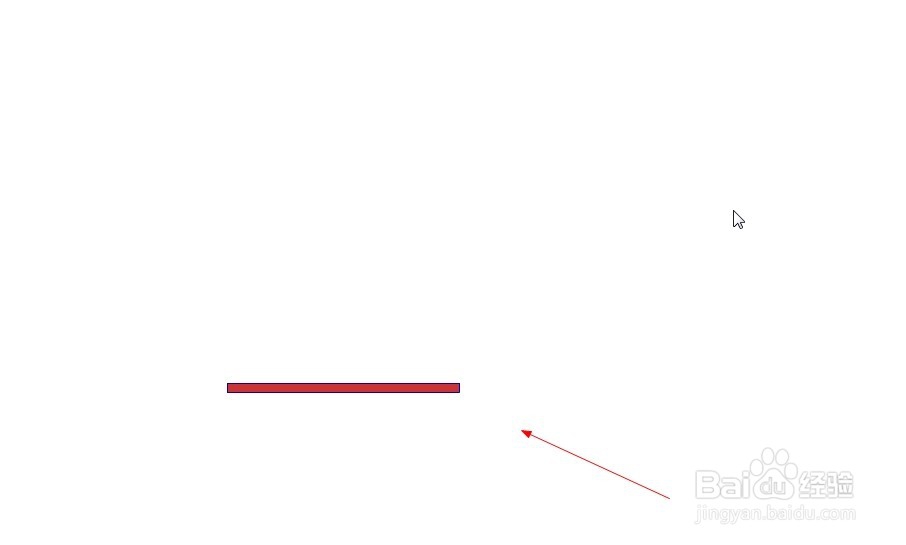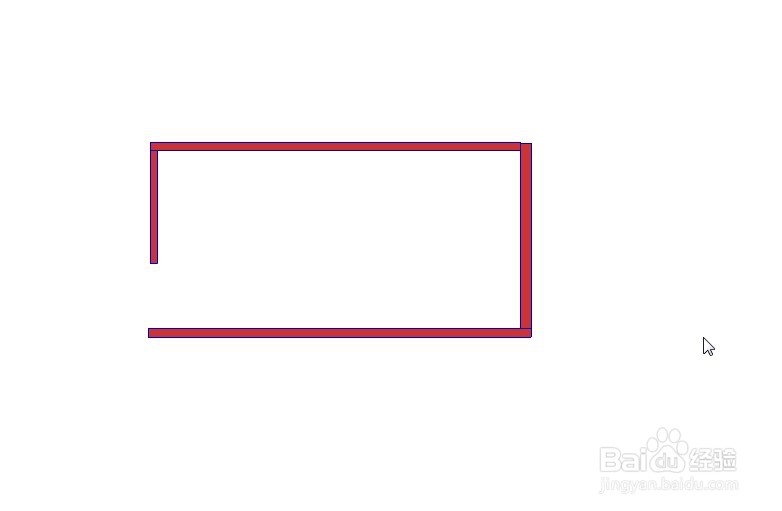1、如图所示,我们新建一个flash文档,之后我们点击箭头所指的矩形工具,之后我们使用矩形工具绘制一个暗红色的矩形。

2、如图所示,我们鼠标在第20帧处鼠标右击,在弹出的上拉列表菜单中,我们点击箭头所指的“插入关键帧”这一项来插入关键帧。

3、如图所示,我们点击箭头所指的变形工具,之后我们将这个选中的暗红色矩形进行拉长变形。

4、如图所示,我们在第1帧到20第帧之间鼠标右击,在弹出的上拉列表菜单中,我们点击箭头所指的“创建补间形状”来创建一个补间形状动画。

5、如图所示,我们点击箭头所指的新建图层按钮,来新建一个图层2。

6、如图所示,我们在箭头所指的第20帧鼠标右击,在弹出的上拉列表菜单中,我们点击箭头所指的“插入关键帧”来插入关键帧。
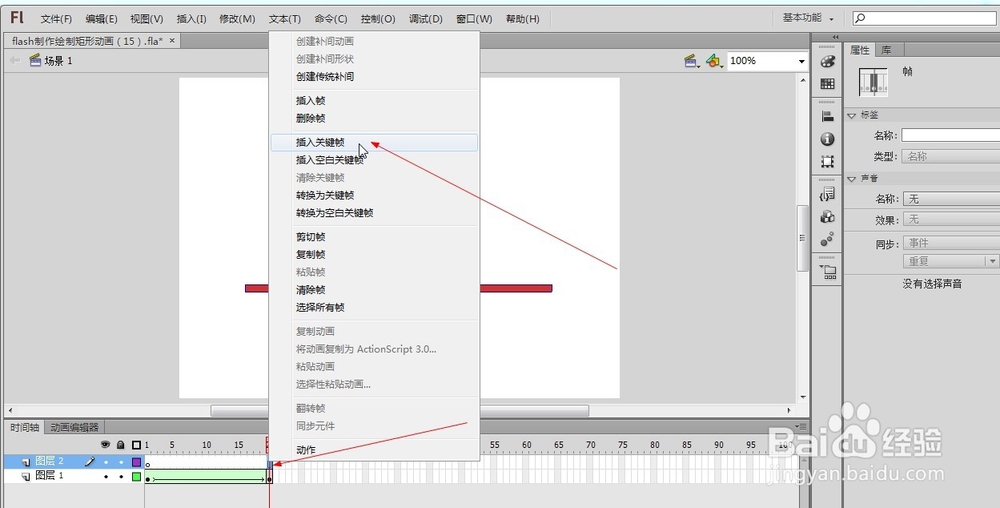
7、如图所示,我们点击箭头所指的矩形工具,用这个矩形工具画一个矩形。
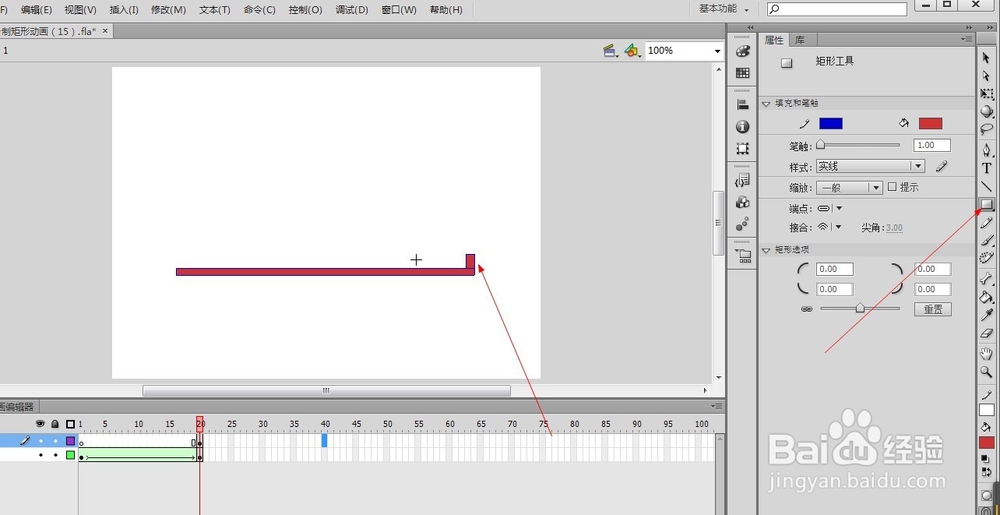
8、如图所示,我们点击箭头所指的第40帧鼠标右击,在弹出的上拉列表菜单中,我们点击箭头所指的“插入关键帧”来插入关键帧。

9、如图所示,我们点击箭头所指的变形工具,之后我们将这个选中的暗红色矩形进行拉长变形。

10、如图所示,我们在第20帧到40第帧之间鼠标右击,在弹出的上拉列表菜单中,我们点击箭头所指的“创建补间形状”来创建一个补间形状动画。

11、如图所示,我们也给图层1的第40帧插入关键帧,让第20帧的图像延续到第40帧。

12、如图所示,我们点击箭头所指的新建图层按钮,来新建一个图层4。

13、如图所示,我们在箭头所指的第40帧鼠标右击,在弹出的上拉列表菜单中,我们点击箭头所指的“插入关键帧”来插入关键帧。

14、如图所示,我们点击箭头所指的矩形工具,用这个矩形工具画一个矩形。
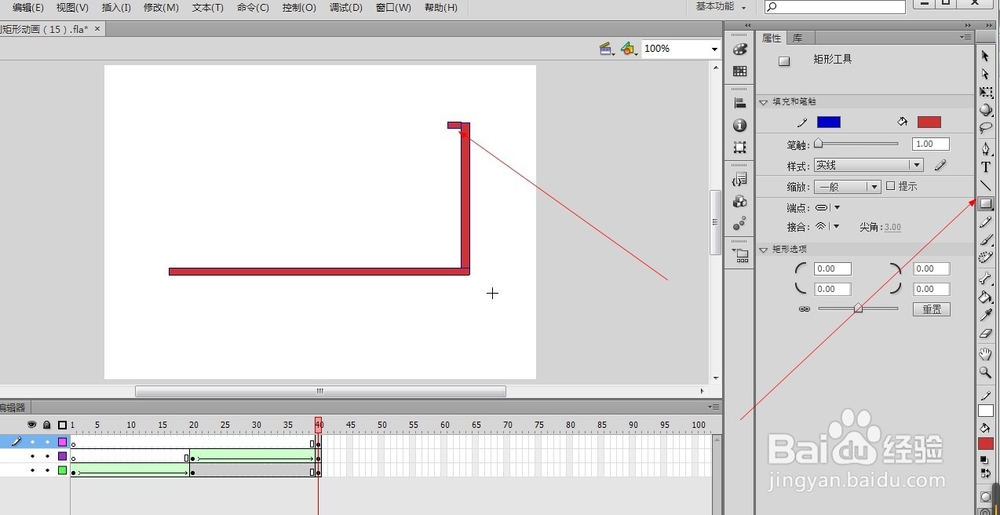
15、如图所示,我们在箭头所指的第60帧鼠标右击,在弹出的上拉列表菜单中,我们点击箭头所指的“插入关键帧”来插入关键帧。

16、如图所示,我们也给图层2的第60帧插入关键帧,让第40帧的图像延续到第60帧。同时我们也给图层1的第60帧插入关键帧,让第40帧的图像延续到第60帧。

17、如图所示,我们在第40帧到60第帧之间鼠标右击,在弹出的上拉列表菜单中,我们点击箭头所指的“创建补间形状”来创建一个补间形状动画。

18、如图所示,我们点击箭头所指的新建图层按钮,来新建一个图层5。
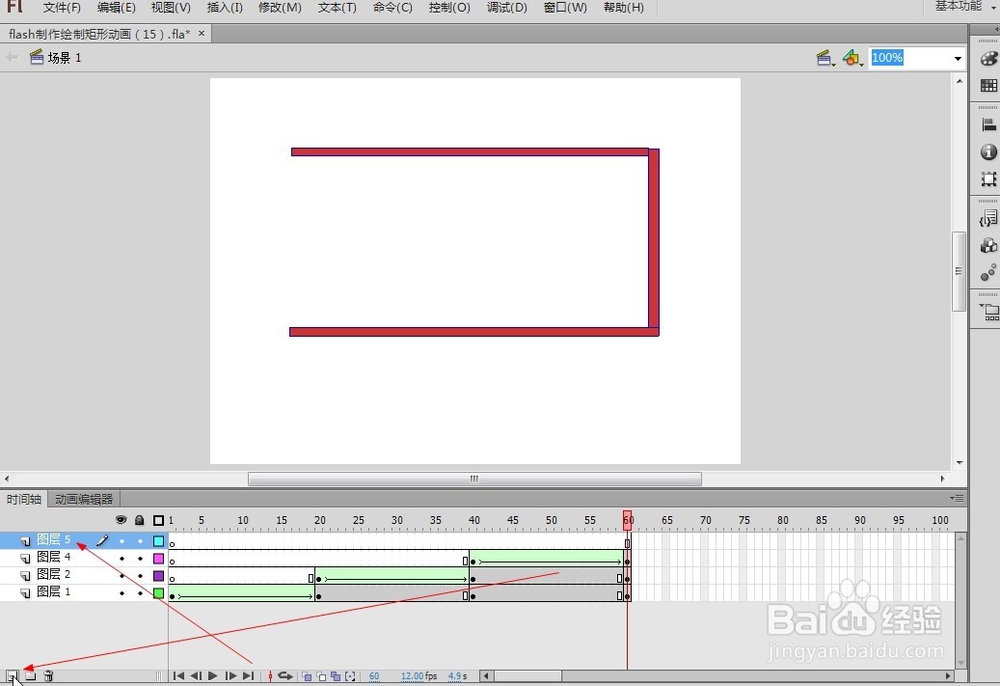
19、如图所示,我们在箭头所指的第60帧鼠标右击,在弹出的上拉列表菜单中,我们点击箭头所指的“插入关键帧”来插入关键帧。

20、如图所示,我们点击箭头所指的矩形工具,用这个矩形工具画一个矩形。

21、如图所示,我们在箭头所指的第80帧鼠标右击,在弹出的上拉列表菜单中,我们点击箭头所指的“插入关键帧”来插入关键帧。

22、我们点击箭头所指的矩形工具,用这个矩形工具画一个矩形。并使用矩形工具将这个矩形拉长,使其和下面的长矩形接触上,形成闭合的矩形,同时给下面的图层也插入关键帧,让其图像延续到第60帧处。

23、如图所示,我们在第60帧到80第帧之间鼠标右击,在弹出的上拉列表菜单中,我们点击箭头所指的“创建补间形状”来创建一个补间形状动画。

24、如图所示,我们点击箭头所指的“控制”,之后在弹出的下拉列表菜单中,我们点击箭头所指的“测试影片(T)”,之后依次点击“在Flash Professional中(F)”,就可以生成动动画了。

25、如图所示,我们看到这个矩形动画中,是有一个暗红色的一点出发,慢慢的绘制出一个矩形了。这就是画矩形的动画了。